بقلم سيلينا كوميزتم التحديث في تشرين الثاني (نوفمبر) 20 و 2016
بالنسبة لمستخدمي iPhone الذين لم ينفقوا النقود الإضافية للحصول على هاتف به سعة تخزينية أكبر ، يمكن أن تكون سعة 16GB الخاصة بهاتف مستوى الدخول بمثابة كابوس حقيقي. في بعض الأحيان ، يبدو الأمر وكأنه بعد بضع مقاطع فيديو ، بعض الصور ، عدد قليل التطبيقات وعدد قليل من البودكاست ليس هناك مساحة متبقية لأي شيء آخر. نشر موقع التسوق الصيني Weibo أسعارًا لثلاث طرز من طراز iPhone 7 ، مع بدء مستويات التخزين في 32GB ، وفقًا لما أوردته CNET. عملاء Apple لذلك من المنطقي أنهم يتطلعون إلى معالجته.
نظرًا لأن الأشخاص من المحتمل أن يلتقطوا الصور ويرسلوا رسائل نصية قصيرة على الهاتف المحمول ، لذلك أعتقد أنه يجب أن تكون أهم البيانات الشخصية المخزنة على هاتفك. ومع ذلك ، إذا كنت من مستخدمي Samsung عند التبديل إلى iPhone 7 الجديد أو إصدار جديد آخر من iPhone ، مثل iPhone SE و iPhone 6S ، وكيفية التعامل مع بيانات هاتف Samsung القديمة ، خاصة الصور والرسائل النصية الثمينة؟ هل تريد المزامنة مع iPhone الجديد؟ لكن كيف؟ يجب عليك أن تسأل.
مزامنة صور Samsung ورسائل SMS إلى iPhone 7
مع نقل الهاتف تستطيع نقل الرسائل القصيرة / الصور بين سامسونج و iPhone بحرية وأمان. إلى جانب الرسائل القصيرة والصور ، يُسمح للبيانات الأخرى بالانتقال إلى جهاز جديد ، بما في ذلك جهات الاتصال وسجلات المكالمات ومقاطع الفيديو والموسيقى والتقويم والتطبيقات. جهاز قابل للتطبيق:iPhone 7/SE/6S/6/5S/5C/5,Samsung Galaxy S8/S7/S6/S5/S4,Note 7/5/4/3، إلخ. بالإضافة إلى ذلك ، يتيح Phone Transfer (نقل الهاتف) نقل البيانات بين مختلف الهواتف المحمولة التي تعمل بنظام تشغيل مختلف ، مثل هواتف Android (HTC ، Motorola ، Lenovo ، Huaiwei ، Xiaomi ، إلخ) ، Nokia ، Blackberry.


الجزء 1: نقل صور Samsung و SMS إلى iPhone 7 مع نقل الهاتف
الخطوة 1.Launch البرنامج على الكمبيوتر
قم بتثبيت البرنامج وسيظهر جهاز الكمبيوتر الخاص بك في النافذة الأساسية ، قم بتشغيله وحدد خيار "نقل الهاتف إلى الهاتف" في الصفحة الرئيسية.

الخطوة 2.Plug هاتفين إلى الكمبيوتر
قم بتوصيل جهاز Samsung و iPhone 7 بجهاز الكمبيوتر ، سترى هذه الصورة توضح اتجاه الإرسال من Samsung إلى iPhone. يمكنك النقر فوق "Flip" لتغيير الوضع. الآن يقوم البرنامج باكتشاف محتوى Samsung ، يرجى الانتظار لحظة.

الخطوة 3.Transfer سامسونج SMS والصور إلى iPhone 7
بعد اكتشاف جميع البيانات في Samsung ، يجب عليك اختيار "الرسائل النصية" ، "الصور" في غضون ذلك وبدء تشغيل البرنامج بالنقر فوق "نسخ النجوم". سيستغرق الأمر بعض الأوقات ، عندما يتوقف عن العمل ، ستجد الرسائل القصيرة والصور تتم مزامنتها تمامًا على iPhone.



نقل الهاتف تم تصميمه لنقل البيانات مثل جهات الاتصال والرسائل النصية والصور وسجل المكالمات والموسيقى والفيديو والتقويم والتطبيقات بين هاتفين مباشرة. وحيث أن هاتفين يستخدمان نفس المنصات أو مختلفين ، فإن هذا البرنامج يساعد في إنهاء مهمة نقل البيانات في نقره واحدة.
الجزء 2: نقل صور Samsung والرسائل النصية إلى iPhone 7 مع تطبيق Move to iOS
يمكن أن يساعدك تطبيق Move to iOS على نقل بيانات هاتف Samsung القديم إلى iPhone 7 الجديد بكل سهولة بمجرد توفرك للإنترنت اللاسلكي الكبير وبعض المعرفة التقنية الأساسية.مع بضع خطوات فقط ، يمكنك ترحيل جهات الاتصال وحسابات البريد وسجل الرسائل ، التقاويم ، صور ومقاطع فيديو الكاميرا ، تطبيقات مجانية وإشارات الويب من هاتف Samsung الخاص بك باستخدام تطبيق Move to iOS.
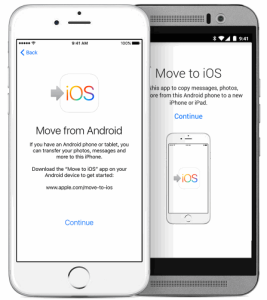
الخطوة 1. قم بتنزيل تطبيق الانتقال إلى iOS على Samsung الخاص بك
ابدأ بتنزيل الانتقال إلى iOS من أي متجر تطبيقات أندرويد. يتم دعم التطبيق على جميع الهواتف والأجهزة اللوحية التي تعمل بنظام Android 4.0 والإصدارات الأحدث.
الخطوة 2. نقل صور Samsung والرسائل النصية القصيرة بسهولة وأمان عبر Wi-Fi
على جهاز Samsung الخاص بك ، افتح تطبيق "الانتقال إلى iOS" وانقر فوق "متابعة". اقرأ الشروط والأحكام التي تظهر. انقر فوق "موافق" للمتابعة ، ثم انقر فوق "التالي" في الزاوية العلوية اليمنى من شاشة العثور على الرمز. عندما تختار ترحيل بياناتك ، سيقوم iPhone 7 الجديد بإنشاء شبكة Wi-Fi خاصة والعثور على جهاز Android القريب الخاص بك الذي يشغل Move to iOS.
ملاحظة: أثناء إعداد جهاز iOS الجديد ، ابحث عن شاشة التطبيقات والبيانات ، ثم انقر فوق نقل البيانات من Android. إذا كنت قد انتهيت من الإعداد بالفعل ، فسيتعين عليك محو بيانات جهاز iOS الخاص بك والبدء من جديد ، وإذا كنت لا تريد المسح ، فما عليك سوى نقل المحتوى يدويًا.
الخطوة 3.Wait للحصول على رمز واستخدامه
على جهاز iPhone 7 الخاص بك ، انقر فوق "متابعة" على الشاشة المسماة "الانتقال من Samsung". ثم انتظر ظهور رمز مكون من عشرة أرقام أو ستة أرقام. إذا أظهرت شركة Samsung تنبيهًا بوجود اتصال إنترنت ضعيف ، فيمكنك تجاهل التنبيه. أدخل الرمز على جهاز Samsung الخاص بك. ثم انتظر حتى تظهر شاشة Transfer Data.
الخطوة 4.اختيار البيانات لنقل والانتظار
على جهاز Samsung الخاص بك ، حدد المحتوى الذي تريد نقله وانقر فوق التالي. ثم اترك كلا الجهازين بمفردهما حتى ينتهي شريط التحميل الذي يظهر على جهاز iPhone 7 - حتى إذا أشار Samsung الخاص بك إلى أن العملية قد اكتملت. قد يستغرق النقل بأكمله بعض الوقت ، اعتمادًا على مقدار المحتوى الذي تنقله.
إليك ما يتم نقله: جهات الاتصال ومحفوظات الرسائل وصور الكاميرا ومقاطع الفيديو وإشارات الويب وحسابات البريد والتقويمات. سيتم نقل بعض تطبيقاتك المجانية إذا كانت متوفرة على كل من Google Play و App Store. بعد اكتمال النقل ، يمكنك تنزيل أي تطبيقات مجانية تمت مطابقتها من App Store. ستظهر أي تطبيقات مدفوعة مطابقة في قائمة أمنيات iTunes الخاصة بك.
الخطوة 5.Geted مع iPhone 7 الجديد الخاص بك
بعد انتهاء شريط التحميل على جهاز iPhone 7 الخاص بك ، انقر فوق تم على جهاز Samsung الخاص بك ، ثم انقر فوق متابعة على جهاز iPhone 7 الخاص بك واتبع الخطوات التي تظهر على الشاشة لإنهاء إعداده ، وبمجرد نقل المحتوى الخاص بك ، تكون جاهزًا للبدء. سيقوم iOS بإعداد حساب البريد الافتراضي الخاص بك.
المادة ذات الصلة:
كيفية نقل بيانات Samsung إلى iPhone 7
كيفية نقل جهات اتصال Samsung إلى iPhone 7
كيفية نقل الرسائل القصيرة والصور إلى iPhone 7
كيفية النسخ الاحتياطي واستعادة الملفات على iPhone 7
التعليقات
موجه: تحتاج إلى بتسجيل الدخول قبل أن تتمكن من التعليق.
لا يوجد حساب بعد. الرجاء الضغط هنا ل تسجيل جديد.

تحميل ...






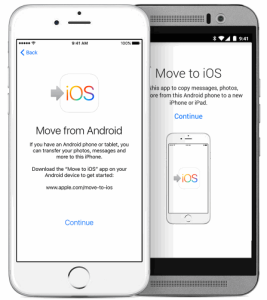








لا تعليق بعد. قل شيئا...